office2016教程:如何使用word2016设计电子板报?
如何使用word2016设计电子板报?Word作为当前应用最广泛、最实用、功能最强大的文字处理软件。想要使用word2016制作一个电子板报的样式,该怎么制作这个样式呢?下面我们就来看看使用word2016设计电子板报的具体操作步骤,需要的小伙伴快来看看吧!
方法步骤:
1、启动WORD,点击“页面布局”-“纸张方向”-“横向”。
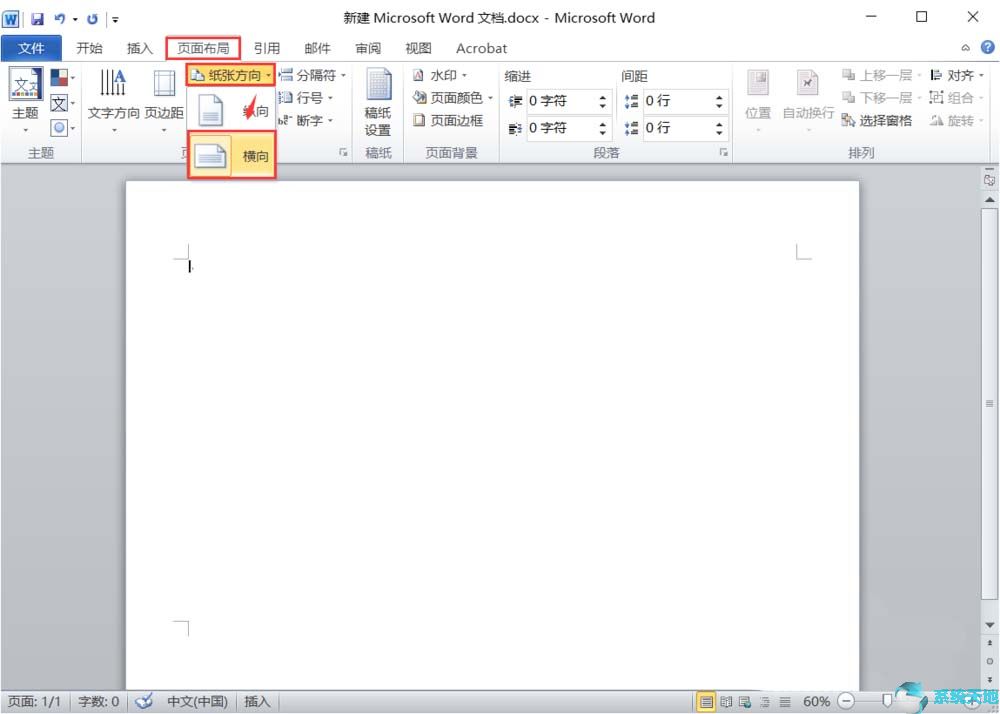
2、输入“板报标题”,设置“文字的大小、尺寸、颜色”。
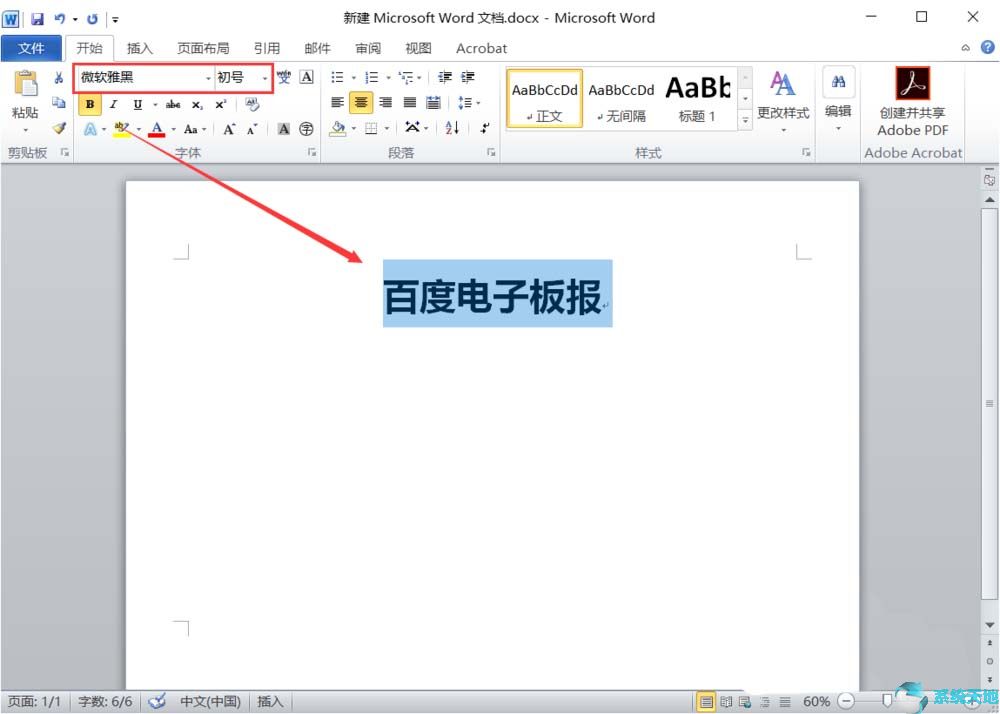
3、输入板报的详细文字内容,并设置文字的属性。
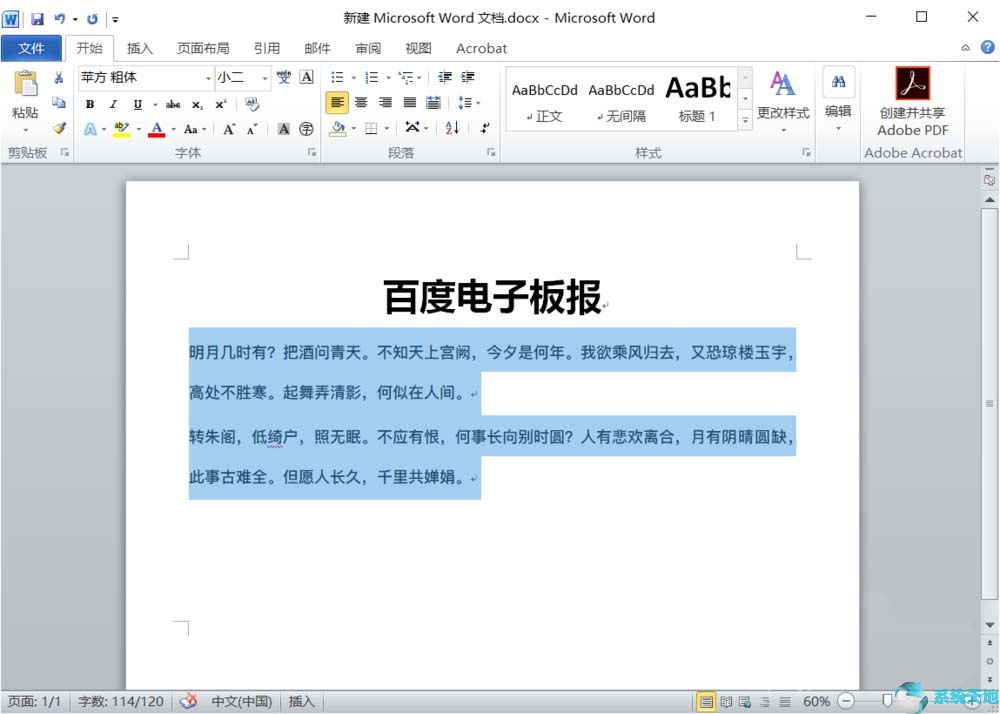
4、点击“插入”-“图片”,选择“图片”后,点击“插入”。
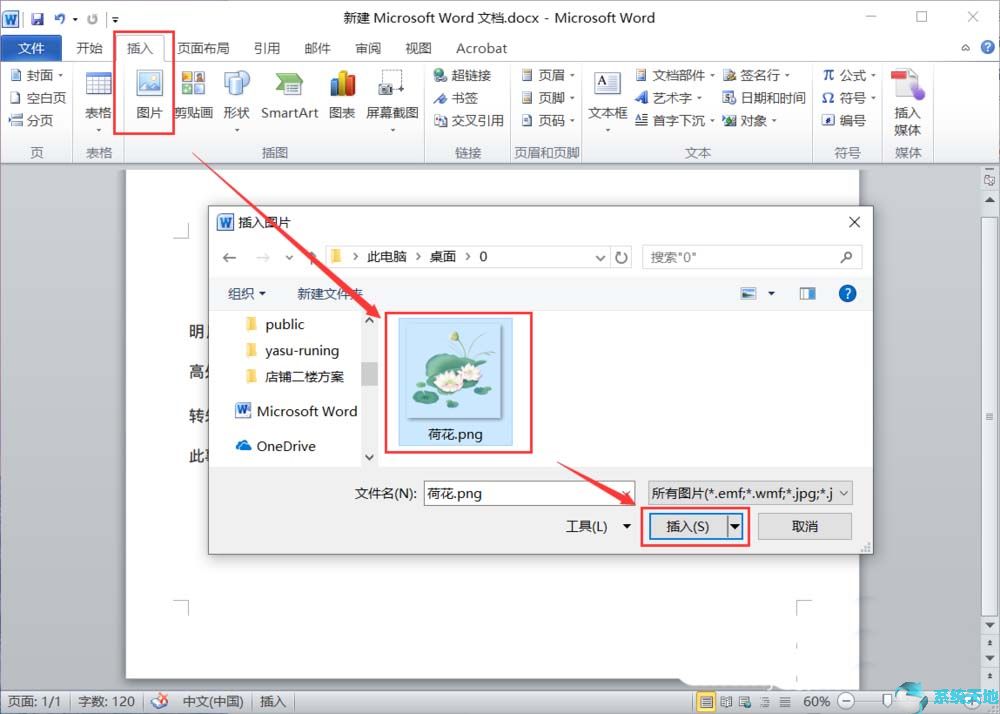
5、鼠标右键“自动换行”-“四周环绕型”。
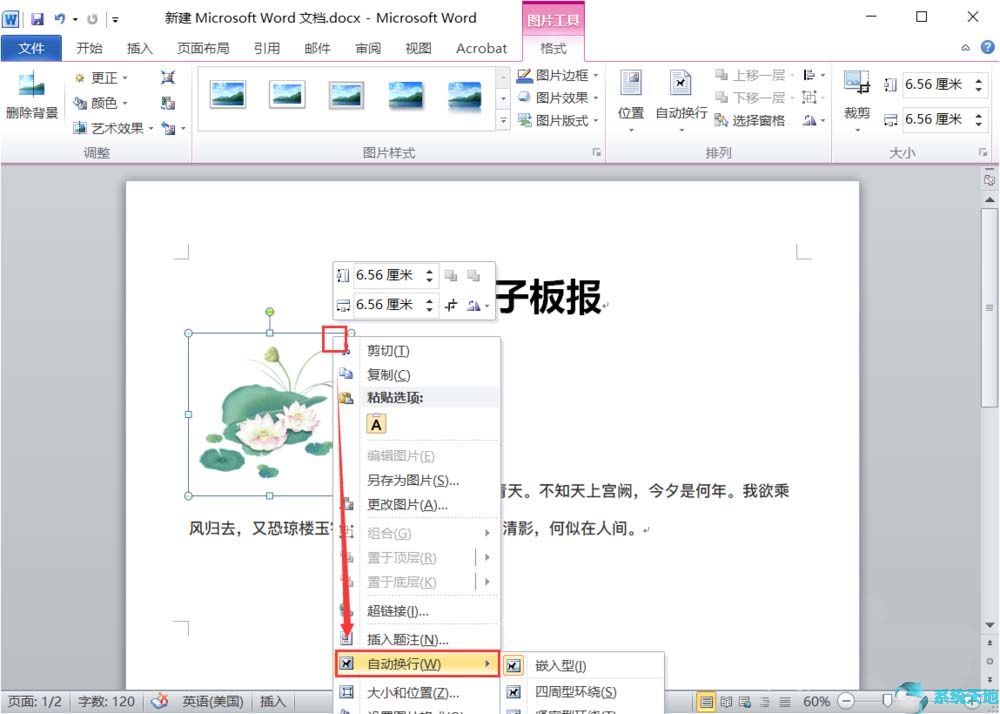
6、移动图片到合适的位置就可以了。
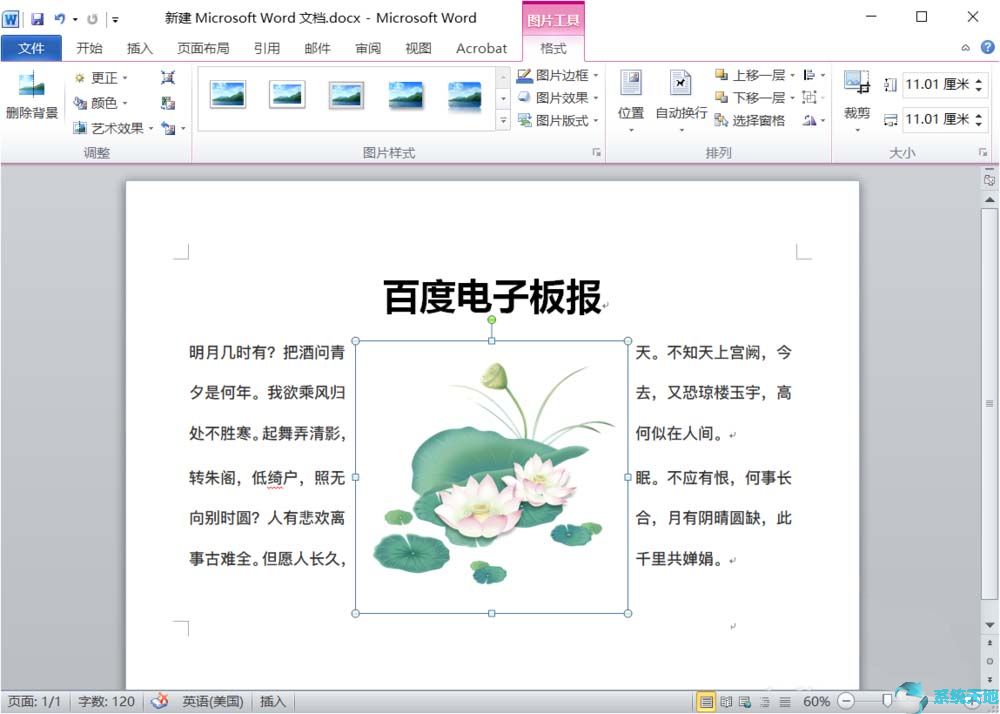
以上就是小编和大家分享的关于使用word2016设计电子板报的具体方法了,感兴趣用户可以跟着以上步骤试一试,希望以上教程可以帮到大家,关注系统天地精彩资讯教程不间断。